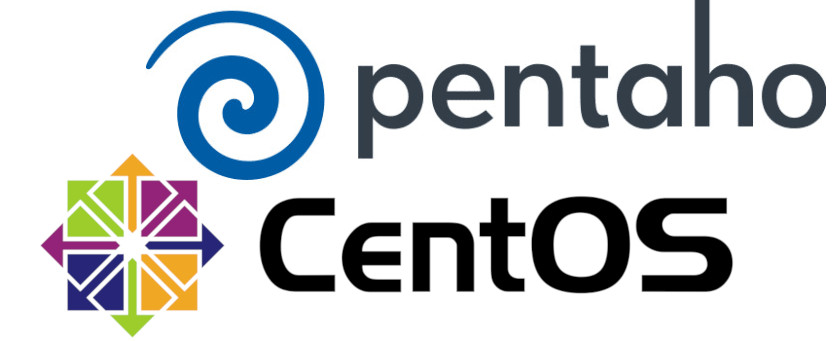
La verdad es que no tiene excesivo secreto. La instalación está magníficamente documentada en su portal Infocenter. Lo único que se necesita es algo de tiempo y un poco de buena vista para no perderse en los ficheros de configuración cuando queremos trabajar contra una base de datos real como Postgres (se trata en el capítulo 2).
Servidor y paquetes mínimos
Voy a usar Centos 7 por necesidad de donde tengo que colocar la instalación real. Con Debian todo sabe mejor… pero no es un trauma excesivo.
sudo su
yum install epel-release
yum install mc links unzip wget htop mlocate
Fuentes
Ahora ya podemos bajarnos los fuentes de Pentaho Community. Uso links para ello, y luego necesitaremos unzip para descomprimirlo.
mkdir /opt/pentaho
cd /opt/pentaho
unzip /usr/src/biserver-ce-5.3.0.0-123.zip
Instalando Oracle Java
Este paso me lo voy a saltar. Lo único que necesitamos está en el artículo Instalar Oracle Java en Debian 7 / 8. Sólo hay que tener en cuenta que en el momento de escribir estas líneas , Pentaho 5.3 funciona con Java 1.7.
Permisos y usuarios
Es recomendable utilizar un usuario para ejecutar Pentaho. Llegados a este caso se debe crear un usuario pentaho y traspasarle la propiedad del BI.
adduser pentaho
chown -R pentaho:pentaho /opt/pentaho/biserver-ce
Probando la instalación
Ya solo queda lanzar el script y ver que todo funciona. Utilizando el usuario pentaho que hemos creado para este menester.
sudo su pentaho
cd /opt/pentaho/biserver-ce
./start-pentaho.sh
Si todo ha ido bien tendremos una primera instalación (pendiente de redefinir la base de datos).
Podemos comprobarlo entrando en un navegador y entrando en el puerto 8080 (en local http://127.0.0.1:8080)
Si algo ha ido mal, podemos comprobar el contenido del fichero biserver-ce/tomcat/logs/catalina.out
Centos y firewalld
En mi humilde opinión… montar un firewall en el servidor es una mala idea. Que te venga por defecto… una molestia… y si encima es simplemente una capa sobre iptables… bueno… vamos al grano…
Necesitamos abrir el puerto 8080 para que desde otra máquina puedan acceder al portal.
firewall-cmd --zone=public --add-port=8080/tcp --permanent
firewall-cmd --reload
No ha sido tan traumático después de todo… Ahora si que podemos probar desde otros ordenadores, o si usas Vagrant, desde la máquina principal.

Links y recursos
http://linuxconfig.org/how-to-open-http-port-80-on-redhat-7-linux-using-firewall-cmd
http://infocenter.pentaho.com/help/topic/install_graphical/task_installer_steps.html






Share this post
Twitter
Facebook
Reddit
LinkedIn
Email